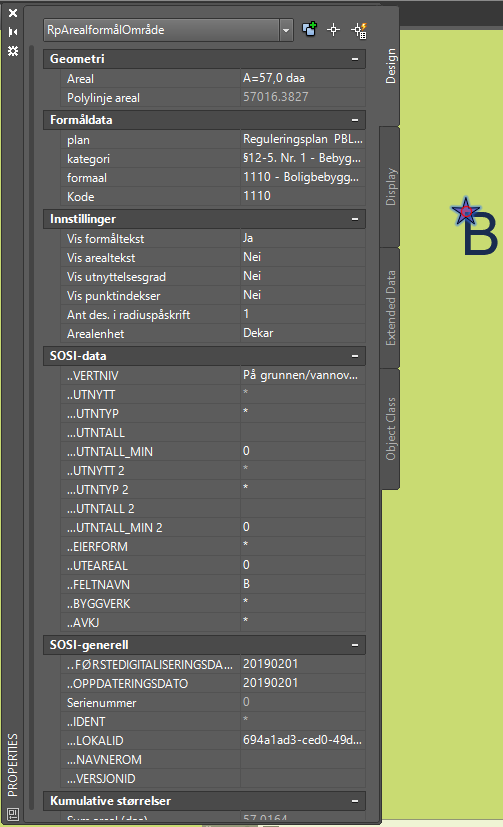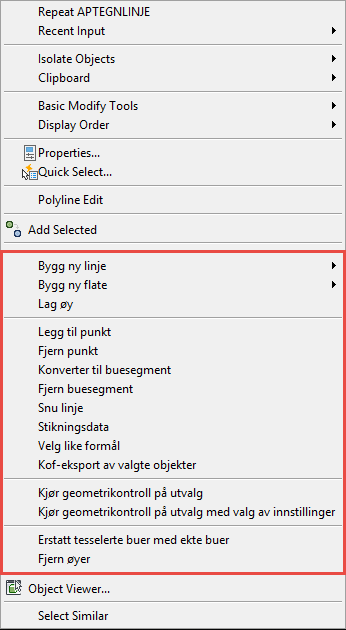Forskjell mellom versjoner av «Focus Arealplan brukerveiledning»
(Erstatter siden med «__TOC__ =Focus Arealplan= {{Focus Arealplan:Brukergrensesnitt}} {{Focus Arealplan:Hvordan?}}») |
|||
| Linje 2: | Linje 2: | ||
=Focus Arealplan= | =Focus Arealplan= | ||
{{Focus Arealplan:Brukergrensesnitt}} | {{Focus Arealplan:Brukergrensesnitt}} | ||
| − | + | {{Focus Arealplan:Hvordan?}} | |
| − | |||
| − | |||
| − | |||
| − | |||
| − | |||
| − | |||
| − | |||
| − | |||
| − | |||
| − | |||
| − | |||
| − | |||
| − | |||
| − | |||
| − | |||
| − | |||
| − | |||
| − | |||
| − | |||
| − | |||
| − | |||
| − | |||
| − | |||
| − | |||
| − | |||
| − | |||
| − | |||
| − | |||
| − | |||
| − | |||
| − | |||
| − | |||
| − | |||
| − | |||
| − | |||
| − | |||
| − | |||
| − | |||
| − | |||
| − | |||
| − | |||
| − | |||
| − | |||
| − | |||
| − | |||
| − | |||
| − | |||
| − | |||
| − | |||
| − | |||
| − | |||
| − | |||
| − | |||
| − | |||
| − | |||
| − | |||
| − | |||
| − | |||
| − | |||
| − | |||
| − | |||
| − | |||
| − | |||
| − | |||
| − | |||
| − | |||
| − | |||
| − | |||
| − | |||
| − | |||
| − | |||
| − | |||
| − | |||
| − | |||
| − | |||
| − | |||
| − | |||
| − | |||
| − | |||
| − | |||
| − | |||
| − | |||
| − | |||
| − | |||
| − | |||
| − | |||
| − | |||
| − | |||
| − | |||
Revisjonen fra 6. feb. 2020 kl. 14:06
Innhold
- 1 Focus Arealplan
- 1.1 Brukergrensesnitt
- 1.2 Hvordan?
- 1.2.1 Tilpasse prosjektinnstillinger
- 1.2.2 Importere data
- 1.2.3 Endre koordinatsystem
- 1.2.4 Tegne og konstruere plan
- 1.2.5 Redigere metadata
- 1.2.6 Kontrollere plan
- 1.2.7 Eksportere data
- 1.2.8 Produsere plott
- 1.2.9 Tegne illustrasjoner
- 1.2.10 Endre formåldatabase
- 1.2.11 Visualisere plan i 3D
- 1.2.12 Lage grunnerverv-tegninger (W-tegninger)
Focus Arealplan
Brukergrensesnitt
Når Focus Arealplan er startet opp, finnes det en egen Ribbon-tab Focus Arealplan i Ribbon-menyen til AutoCAD. Denne ribbon-tab'en inneholder de fleste AutoCAD-kommandoene som er definert i programmet. I tillegg finnes det en Focus Arealplan Layout tab som dukker opp når man har gått inn i en layout. Denne inneholder funksjonaliteten for å jobbe med presentasjon av planen for plotting.
Prosjektinnstillinger
Når man starter opp arbeidet med en ny plan, må man gjøre en del valg i prosjektinnstillingene.
- SOSI versjon
- Velg hvilken SOSI versjon du ønsker å jobbe med. Gjeldende versjon for reguleringsplan og kommuneplan er SOSI 4.5.2.
- Dersom man skal jobbe med Regionalplan eller Svalbardplan, setter man SOSI versjon til 4.5.
- Øvrige SOSI-versjoner er tilgjengelig for å støtte eldre planer.
- Prodspek.
- Velg mellom produktspesifikasjonen for kommuneplan eller produktspesifikasjonene for reguleringsplan.
- Reguleringsplan forslag: Dette produktet skal benyttes som grunnlag der det skal utarbeides et nytt reguleringsplanforslag som skal oversendes til kommunen for videre behandling.
- Reguleringsplaner: Produktspesifikasjonen for reguleringsplaner skal dekke utveksling av alle reguleringsplaner for et område, eventuelt en hel kommune, og kan derfor omfatte gjeldende planer og planforslag etter både pbl. og eldre lovgivning.
- Kommuneplanens arealdel : Produktspesifikasjonen for kommuneplan viser hvordan man skal produsere kommuneplanens arealdel i samsvar med pbl. kap. 11.
- Svalbardplan (Tilgjengelig for SOSI versjon 4.5)
- Regionalplan (Tilgjengelig for SOSI versjon 4.5)
- Velg mellom produktspesifikasjonen for kommuneplan eller produktspesifikasjonene for reguleringsplan.
- ..PLANID: er en del av egenskapen ..NASJONALAREALPLANID og definerer sammen med administrativ enhet for planen, et landsdekkende entydig og unikt kjennetegn (identifikasjon) på en arealplan..
- Les mer om tildeling av PLANID
- ..KOMM er i likhet med ..PLANID en del av egenskapen ..NASJONALAREALPLANID. Egenskapen peker på kommunenummer for planen man utarbeider. Dersom man utarbeider en regionalplan, vil administrativ enhet settes til Fylke, og det vil være fylkesnummeret som da inngår i den nasjonale arealplan-id'en.
Les mer om øvrige prosjektinnstillinger her
Funksjoner
Funksjoner-panelet inneholder verktøy for å lese inn og eksporter data, geometrikontroll, og andre verktøy for å jobbe med planen. Blant de viktigste funksjonene man finner her, er:
- Import-funksjoner
- Eksport-funksjoner
- Geometrikontroll/Metadatakontroll
- Tegnforklaring
- Plangrense
- Tegningsnavigator
Les mer om alle funksjonene man finner i 'Funksjoner'-panelet her
Tegnefunksjoner
Tegnefunksjoner-panelet tilpasses valget man har gjort av produktspesifikasjon i prosjektinnstillingene, så dersom man velger kommuneplan der, vil tegnefunksjonene reflektere dette valget og tilby tegnefunksjoner for objekttypene som inngår i kommuneplaner.
Tegnefunksjonene er delt inn i:
- Tegnefunksjoner for grenser og linjer
- Tegnefunksjoner for flater
- Tegnefunksjoner for punktsymboler
- Funksjon for å konvertere linjer fra tegning eller kartgrunnlag (xref) til objekttypene som inngår i valgt produktspesifikasjon.
- Tegneverktøy Som et alternativ til å benytte tegnefunksjonene i ribbon-panelet, kan man benytte denne tegneverktøy-paletten.
Focus Arealplan Layout
Focus Arealplan har en egen Ribbon-tab Focus Arealplan Layout som dukker opp når man aktiverer en paper space layout:
Denne ribbon-tab'en inneholder funksjonalitet for tilpasning av layouter.
- Tittelfeltblokker
- Tegnforklaring
- Tittelfelt
- Kartopplysninger
- Rutenett viewport
- Oppdater flater
- Layoutkonfigurator
- Importer layoutmal
- Definer layoutmal
- Definer nordpil
- Zoom til plan
- Tegnerekkefølge
- Forenklet kombinert skravur
Propertypaletten
I tillegg til funksjonaliteten man finner i Ribbon-panelet, er det gjort objektspesifikke tilpasninger av propertypaletten til AutoCAD (Properties), og til høyreklikkmenyen.
Propertypaletten brukes hovedsakelig til å gjøre endringer på SOSI-egenskapene til objektet, og for å bestemme om flater skal knyttes mot påskrift for feltnavn, areal og utnyttelsesgrad.
Property paletten kan startes ved å skrive PROP på kommandolinja, eller ved å høyreklikke i tegningsvinduet og velge 'Properties', og funksjonene finnes også tilgjengelig ulike steder i Ribbon-menyene. Man kan velge ett, eller flere objekter samtidig, og få presentert egenskapene som er felles for alle objekter man har valgt. Man kan på denne måten gjøre endringer på mange objekter samtidig.
Høyreklikkmeny
Høyreklikkmenyen har objektspesifikke kommandoer som fungerer på objektet eller objektene man har valgt i tegningen.
Øvrig brukergrensesnitt
Øvrig brukergrensesnitt finnes i form av dialogbokser, og dokkbare paletter som er del av de ulike kommandoene man finner i Ribbon-menyene. Disse er beskrevet i dokumentasjonen for hver enkelt funksjon.
Hvordan?
Tilpasse prosjektinnstillinger
- Bestemme SOSI-versjon
- Velge produktspesifikasjon
- Angi PlanID
- Endre kommune
- Endre administrativ enhet dersom man for eksempel skal jobbe med en statlig arealplan
- Velg mellom bokmål og nynorsk språk
- Endre påskriftmetode - bytt til frittstående flatepåskrift dersom tegningen er basert på en gammel malfil, og man har problemer med presentasjon og tegnerekkefølge for påskriftene
- Gjøre endringer i KMDs standard Bokstavkoder (Eller angi egendefinert feltnavn)
- Stille inn dynamisk geometrikontroll for å bestemme i hvilken grad geometrikontrollen skal jobbe for deg i forbindelse med tegning og redigering av planen.
Importere data
- Behandle GIS-data
- Importere SOSI kartgrunnlag
- Importere plandata fra SOSI
- Importere KOF-fil
- Plassere ortofoto
- Importere WMS data
Endre koordinatsystem
Tegne og konstruere plan
- Tegne Linjer
- Konstruere veg-linjer
- Tegne flater
- Redigere flater
- Generere plangrense og planområde
- Plassere punktsymboler
- Påskrifter
- Konvertere linjer fra tegning eller kartgrunnlag (xref)
- Konverter objekter konverter alle objekter på samme lag, eller av samme type i en operasjon.
- Jobbe med store planer
- Generere arealtabell
- Ordne tegnerekkefølge for flater, linjer, punktsymboler og påskrifter
- Isolere lag for å gjøre det enklere å jobbe med individuelle objekttyper
- Gjøre utvalg av objekter i tegningen basert på egenskaper eller objekttype
- Klippe plan
Redigere metadata
Kontrollere plan
Eksportere data
- Eksportere plan til SOSI
- Eksportere linjer til KOF
- Eksportere plan til Shape
- Eksportere plan til Google Earth
- Plotte plan til georeferert bilde for bruk til visualisering i Autodesk Infraworks.
- Eksportere planinformasjon til Excel
Produsere plott
- Importere layoutmal
- Oppdatere tegnforklaring
- Oppdatere tittelfelt
- Endre kartopplysninger
- Tilpasse viewport
- Tilpasse layoutmal
- Tilbakestille skalaliste (Annotation scales) til standardverdier.
- Layout-tegning
Tegne illustrasjoner
Endre formåldatabase
Visualisere plan i 3D
- Lag fagmodell for bruk i samhandlingsmodell (Navisworks)
- Vis plan i Google Earth
- Visualisere plan i Autodesk Infraworks
- Generere bygningsmodeller fra kartgrunnlag
Lage grunnerverv-tegninger (W-tegninger)
Vi tilbyr en egen modul 'Focus Grunnerverv' som ligger på toppen av Focus Arealplan for å jobbe med grunnervervtegninger.